بالنسبة للمستخدمين الذين لا يعرفون ما يعنيه خطأ الoutlook 0x80040154 ، يجب أن تفهم أنه يشير إلى تلف ملف PST في Outlook. يعد ملف PST أمرًا بالغ الأهمية حيث يتم تخزين جميع المعلومات المتعلقة بحسابك في هذا الملف فقط. لكن لا داعي للقلق دون داع.
في هذا الدليل ، سنكتشف الحلول التي ستكون فعالة في ظل هذه الظروف. نظرًا لأنه لا يمكننا المخاطرة بفقدان ملف PST بسبب الفساد أو هجوم الفيروسات ، فسنحل الخطأ دون أي عواقب وخيمة. لذا ، دعنا نرى كيف تعمل الحلول معًا.
الجزء 1: الأسباب المحتملة لخطأ Outlook 0x80040154:
أول شيء يتعين علينا جميعًا القيام به قبل محاولة إصلاح رمز الخطأ في الoutlook 0x80040154 هو فهم الأسباب المحتملة وراء ذلك. يمكن أن يكون هناك تطبيق مثبت حديثًا أو برنامج مكافحة فيروسات يؤثر على التطبيق أو سبب آخر مثل:
- الضرر الذي لحق بملف PST بواسطة برنامج ضار تابع لجهة خارجية
- هجوم الفيروس
- ملف تعريف تالف أو غير صحيح
- ملف DLL غير مسجل
- عملية خاطئة أو حذف عرضي لملفات النظام الهامة
- تجاوز الحد الأقصى لحجم ملف PST
- الوظائف الإضافية المعيبة
- التثبيت غير الصحيح لملف تعريف Outlook
- التكوين غير الكامل لحساب البريد الإلكتروني
وقد تؤثر بعض الأشياء الأخرى على الملف. كما نرى ، ملف PST حساس للغاية ، ويحتوي على معلومات حساب كاملة للمستخدم. وبالتالي ، نحتاج إلى حلول موثوقة لإصلاح الخطأ.
الجزء 2: طرق إصلاح خطأ Outlook 0x80040154:
دعنا ننتقل إلى طرق إصلاح الخطأ معًا.
الحل 1: أعد تسجيل ملف inetcomm.dll في نظام التشغيل Windows:
غالبًا ما يحدث أن يؤدي ملف inetcomm.dll غير المسجل أو المحذوف إلى ظهور خطأ Outlook 0x80040154. عندما يكون هذا الملف مفقودًا ، ستستمر في تلقي نفس الخطأ كلما حاولت تلقي رسائل بريد إلكتروني جديدة. الحل الوحيد هو إعادة تسجيل الملف.
الخطوة 1: افتح نافذة التشغيل واكتب- regsvr32 inetcomm.dll واضغط على مفتاح الإدخال.
ستحصل على تعليمات على الشاشة لتسجيل الملف ، وسيتم إصلاح الخطأ قريبًا. تحلى بالصبر أثناء تسجيل الملف لأن خطأ بسيطًا واحدًا قد يكلفك بيانات Outlook بالكامل.
الحل 2: افحص برنامج مكافحة الفيروسات:
إذا لم يعمل تسجيل ملف DLL ، فتأكد من التحقق من برنامج مكافحة الفيروسات. قد يتسبب فيروس ضار في إتلاف الملف ويؤدي إلى ظهور رمز الخطأ في الoutlook 0x80040154. لذلك ، تحتاج إلى تحديث البرنامج وإجراء فحص للنظام بأكمله.
بعد انتهاء الفحص ، إذا كان هناك فيروس على النظام ، قم بإزالته على الفور. ومع ذلك ، إذا لم تكن هناك مشكلات ، فحاول تعطيل برنامج مكافحة الفيروسات وحاول فيما بعد تلقي رسائل بريد إلكتروني جديدة.
إذا لم يتغير شيء ، فيمكننا القضاء على احتمال تسبب برنامج مكافحة الفيروسات في حدوث الخطأ.
الحل 3: حاول فتح Outlook في الوضع الآمن:
نحتاج إلى محاولة فتح تطبيق Outlook في الوضع الآمن للتحقق مما إذا كان لا يزال يلقي خطأ الoutlook 0x80040154.
اخرج من التطبيق وانقر فوقه أثناء الضغط على مفتاح Ctrl. سيتم سؤالك عما إذا كنت تريد فتح Outlook في الوضع الآمن أم لا. اضغط على زر نعم وقم بتشغيل البرنامج. ثم حاول تلقي رسائل بريد إلكتروني جديدة لمعرفة ما إذا تم حل المشكلة.
الحل 4: إصلاح أو إعادة تثبيت MS Office:
هناك حل رائع آخر لحل رمز خطأ Outlook 0x80040154 وهو إصلاح MS Office أو إعادة تثبيته بالكامل. لكن تأكد من حفظ الملفات الأخرى قبل بدء العملية. قد يكون الأمر مملًا لأنك تقوم بإلغاء تثبيت مجموعة MS office الكاملة. وإذا لم تكن النسخة الاحتياطية متاحة ، فسيصبح ملف بيانات Outlook ، الذي يُسمى أيضًا ملف OST ، غير قابل للوصول.
الخطوة 1: انقر بزر الماوس الأيمن على قائمة ابدأ وحدد خيار التطبيقات والميزات من القائمة.
الخطوة 2: اختر الآن منتج MS Office الذي تريد إصلاحه وانقر فوق تعديل. سيبدأ إصلاح مجموعة Office ، وبمجرد انتهاء العملية ، تحقق من حل المشكلة.

عندما لا يعمل الإصلاح ، افتح لوحة التحكم > برامج > إلغاء أو تغيير برنامج > مايكروسوفت أوفيس > الغاء التثبيت.
الحل 5: قم بتشغيل الأداة المساعدة لمساعد الدعم والاسترداد من Microsoft:
لا يزال هناك خيار واحد متبقي لإصلاح خطأ الoutlook 0x80040154 إذا كانت المشكلة تتعلق بتكوين Outlook. تطبيق الاسترداد المدمج دعم Microsoft و مساعد الاسترداد سيكون مفيدًا خلال مثل هذه الأوقات.

افتح الأداة المساعدة وقم بتشغيل "التشخيصات المتقدمة" لتحديد المشكلة في تكوين Outlook. بمجرد أن يحدد البرنامج المشكلة ، سيبدأ الإصلاح أيضًا. بعد انتهاء العملية ، يمكنك محاولة الحصول على رسائل بريد إلكتروني جديدة. وإذا لم ينجح شيء ، فجرّب أداة إصلاح احترافية لبرنامج Outlook.
الحل 6: جرب أداة Professional Outlook Repair Tool:
إذا لم تتمكن من اكتشاف أفضل طريقة لحل رمز الخطأ في الoutlook 0x80040154 ، فيمكننا أن نوصي بـ أداة Stellar Outlook Repair . يمكن لهذا البرنامج استعادة سلامة ملف PST ، والذي غالبًا ما يكون السبب الرئيسي لمثل هذه الأخطاء. سيقوم بإعادة بناء واستعادة بيانات حساب Outlook الخاص بك بدقة.
يمكن للمستخدمين تنزيل البرنامج مجانًا من الموقع الرسمي. وبمجرد تثبيته ، يمكنك استخدامه على الفور. إليك كيفية استخدام Stellar Outlook Repair لاستعادة ملفات PST:
الخطوة 1: تشغيل أداة إصلاح Outlook:
قم بتشغيل البرنامج ، وسترى علامة التبويب الصفحة الرئيسية. في الجزء العلوي الأيسر من نافذة البرنامج ، سترى خيار "تحديد Outlook PST". انقر فوق الخيار ، وستفتح نافذة صغيرة حيث تحتاج إلى إضافة الملف للإصلاح.
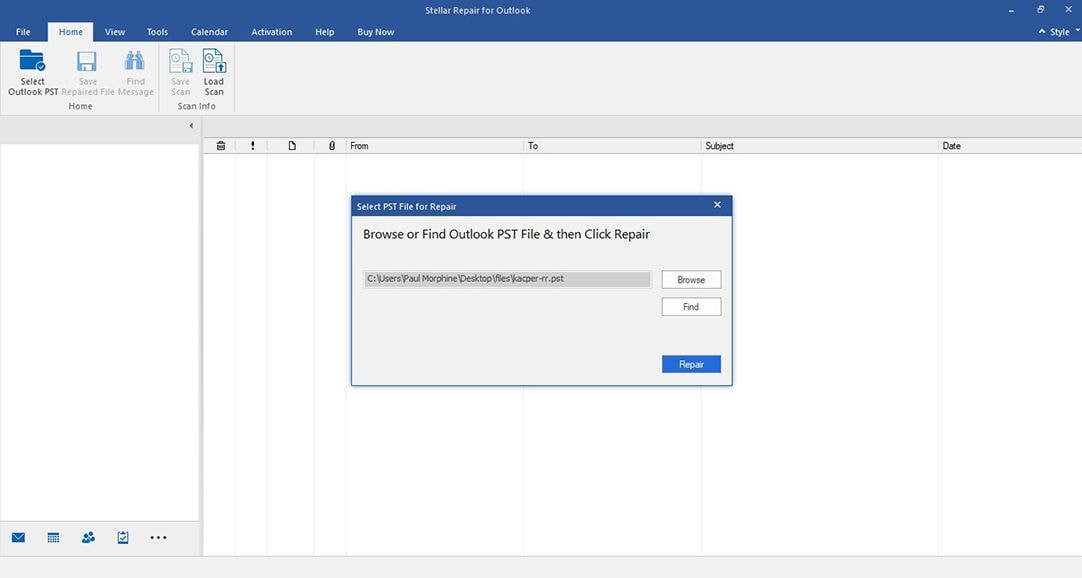
الخطوة 2: إصلاح الملف:
تصفح الملف من نظامك إذا كنت تعرف الموقع. وإذا كنت لا تعرف موقع الملف ، فانقر فوق الزر "بحث" لتحميل الملف تلقائيًا.

ثم اضغط على زر "إصلاح" في الجانب السفلي من النافذة الصغيرة. سيبدأ البرنامج في تسلسل الإصلاح ، وستتمكن من رؤية الملف الذي تم إصلاحه.
الخطوة 3: المعاينة والحفظ:
يُقترح أن تقوم بإلقاء نظرة على الملف للتأكد من أن بياناتك موجودة في الملف. ثم انقر فوق الخيار "حفظ الملف الذي تم إصلاحه" واحفظ ملف PST على نظامك.
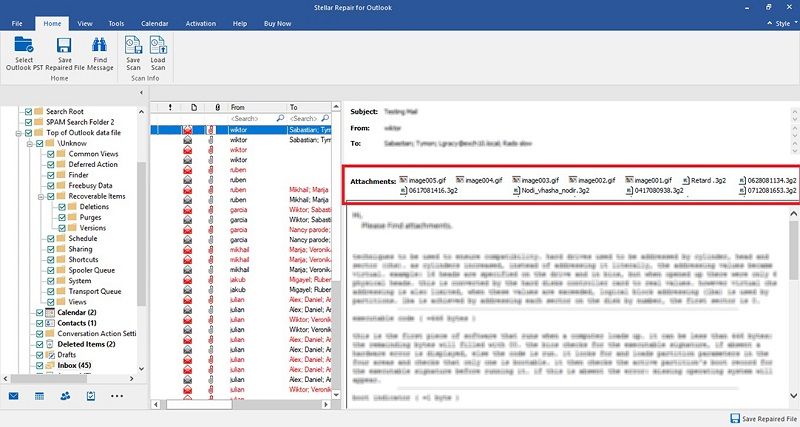
الآن ، سيعمل Outlook الخاص بك دون أي أخطاء.
التلخيص:
كما ترى من هذا الدليل ، يمكننا تجربة عدة طرق لإصلاح رمز خطأ الoutlook 0x80040154. ولكن إذا لم يعمل شيء كما توقعت واستعدت البيانات المفقودة بسبب الخطأ ، فلدينا اقتراح أفضل للمستخدمين.
نوصي باستخدام أداة Stellar Outlook Repair كلما واجهت مشاكل متعلقة بـ مايكروسوفت أوتلوك. سيضمن هذا البرنامج حل جميع الأخطاء ، ويمكن للمستخدمين حتى استرداد الملفات المفقودة ورسائل البريد الإلكتروني وجهات الاتصال والملاحظات والبيانات الأخرى. أخبر أصدقائك وعائلتك عن Stellar أيضًا لمساعدتهم في إصلاح هذه الرموز العشوائية باستخدام Outlook الخاص بهم.
ما هو الخطأ في البريد الإلكتروني
- رسائل البريد الإلكتروني المفقودة أو التالفة
- تم إصلاح Outlook 0x8004060c.
- لا يمكن عرض المجلد؟ مُثَبَّت.
- لا يمكن العثور على خطأ في الحصول على PST.
- نسيت كلمة مرور البريد الإلكتروني

Khalid Abdullahi
contributor Editor
Generally rated4.5(105participated)